Gledanje televizije je eden najpogostejših načinov za razbremenitev in uživanje v prostem času. Android TV lahko to izkušnjo dvigne na višjo raven s ponudbo pretakanja na zahtevo, prilagajanja, prilagojenih priporočil in celo video iger. Poleg tega se vedno dodajajo nove funkcije za izboljšanje vaše izkušnje, tako da lahko vedno odkrijete še kaj.
Vsebina
- Uporabite glasovnega pomočnika za prostoročno upravljanje
- Uporabite pametni telefon kot daljinski upravljalnik
- Ustvarite seznam za opazovanje
- Izboljšajte svoja priporočila v slogu Tinderja
- Prilagodite začetni zaslon
- Prihranite denar z načinom varčevanja s podatki
- Zrcaljenje telefona s Chromecastom
Da ne boste zamudili nekaterih od teh kul funkcij, smo zbrali najboljše Android TV nasvete in trike, ki jih lahko preizkusite. Večina teh je dokaj enostavnih, tako da ne potrebujete veliko tehničnega znanja, niti vam ni treba brskati po dolgočasnem priročniku, da bi začeli.
Lastno a Google TV? Oglejte si naš vodnik po najboljši nasveti in triki za Google TV.
Priporočeni videoposnetki
enostavno
5 minut
Android TV
Daljinski upravljalnik Android TV
internetna povezava
Pametni telefon

Uporabite glasovnega pomočnika za prostoročno upravljanje
Predstavljajte si, da predvajate kul nov film in vstanete, da bi vzeli nekaj prigrizkov. Vrneš se in ugotoviš, da si pustil daljinca v kuhinji. No, ni treba spet vstati. Lahko samo uporabite glasovni pomočnik za nadzor predvajanja in glasnosti.
Korak 1: Samo recite "OK Google" ali "Hey Google", da aktivirate glasovnega pomočnika.
2. korak: Daj svoj ukaz. Lahko rečete nekaj takega: "Znižaj glasnost." Od glasovnega pomočnika lahko celo zahtevate, da zamenja epizode, pripravi novo oddajo, išče po knjižnici vsebine, preveri vreme in še veliko več.
Če si želite ogledati vse možnosti, ki jih lahko uporabljate z glasovnim pomočnikom, preprosto recite: "Kaj lahko storiš?" To vam bo dalo seznam ukazov, ki jih lahko poskusite.
Povezano
- Kdaj je najboljši čas za nakup televizorja?
- 11 Sonosovih nasvetov, trikov in malo znanih funkcij
- Najboljše televizijske ponudbe za kibernetski ponedeljek pod 1000 $ od televizijskega strokovnjaka
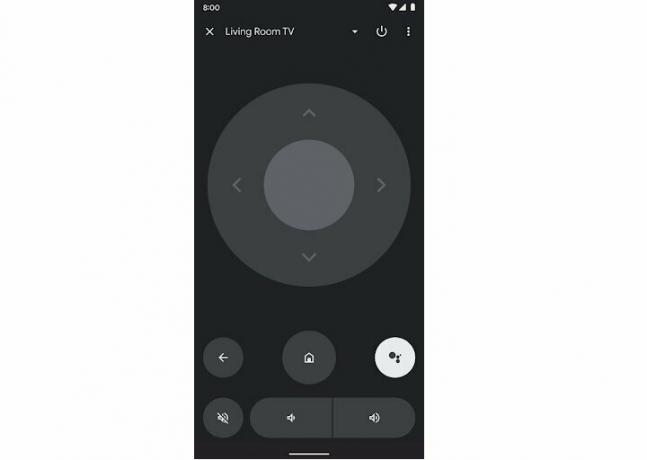
Uporabite pametni telefon kot daljinski upravljalnik
Če se vrnemo k situaciji pozabljanja na daljinski upravljalnik, obstaja še en način za upravljanje Android TV brez tradicionalnega daljinskega upravljalnika. Uporabite svoj pametni telefon! Tukaj je opisano, kako nastavite in upravljate svoj telefon, da bo deloval kot daljinski upravljalnik.
Korak 1: Prenesite in odprite Google TV aplikacijo na vašem pametnem telefonu.
2. korak: V spodnjem desnem kotu izberite Daljinsko možnost.
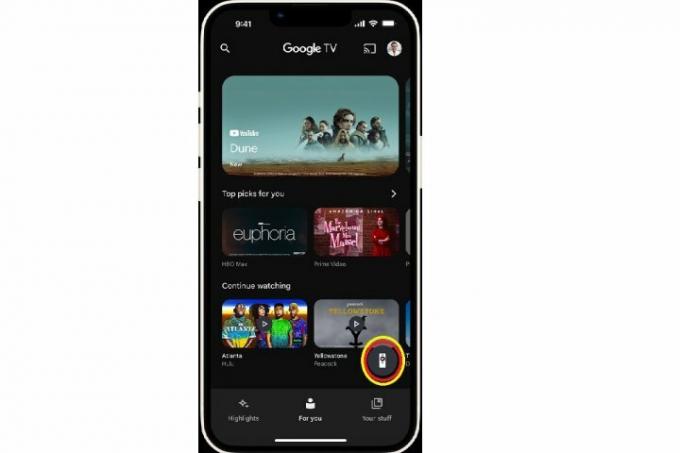
3. korak: Izberite ime svojega televizorja in sledite navodilom na zaslonu, da dokončate seznanjanje. Zdaj lahko gumbe na zaslonu pametnega telefona uporabljate kot drugi daljinski upravljalnik.
Uporabite lahko tudi katerega od Oddaljene aplikacije za Android TV na voljo v trgovini Google Play.
Ustvarite seznam za opazovanje
Ker vsak mesec izide toliko novih oddaj, je težko slediti vsemu, kar si želite ogledati. Na srečo vam Android TV omogoča ustvarjanje seznama za ogled, da shranite vso vsebino za ogled.
Korak 1: Poiščite svojo najljubšo oddajo ali jo poiščite na zavihku Odkrivanje. Premaknite miškin kazalec ali dolgo pritisnite naslov in videli boste možnost, da ga dodate na svoj seznam za spremljanje.
2. korak: Lahko tudi kliknete na naslov, da si ogledate podroben pogled in izberete možnost "Seznam za spremljanje".
Če uporabljate brskalnik Google na prenosnem ali računalniku, lahko poiščete ime oddaje in jo neposredno dodate na svoj seznam za spremljanje iz spleta, tako da kliknete Seznam za spremljanje ikono pod imenom oddaje.
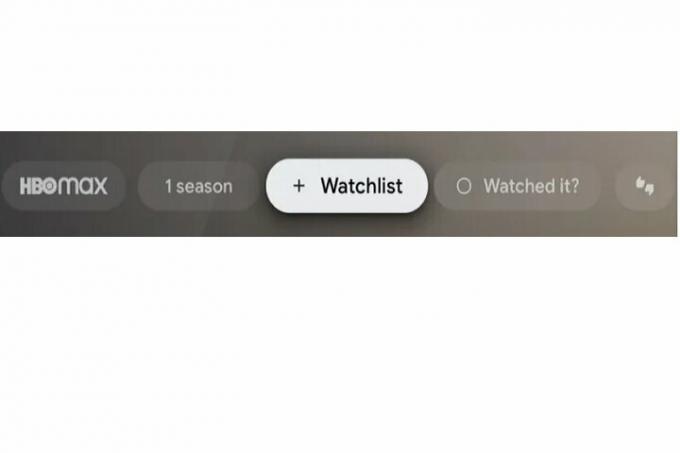
3. korak: Zdaj bo vsebina z vašega seznama za spremljanje prikazana na vaši domači strani za lažji dostop.
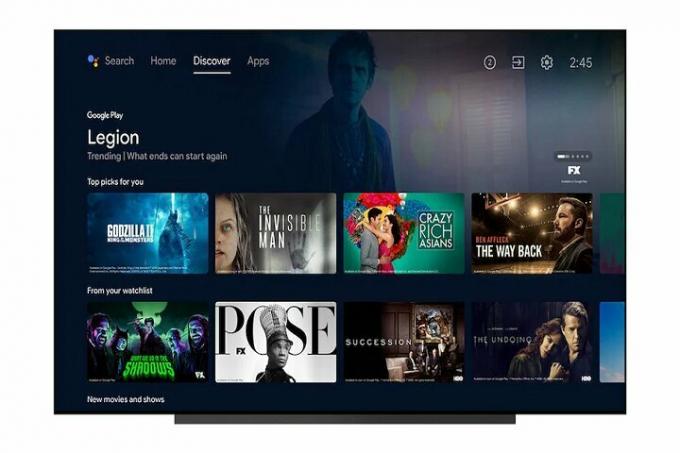
Izboljšajte svoja priporočila v slogu Tinderja
Če potegnete naprej aplikacije za zmenke ni dovolj, lahko povlečete po oddajah, da izboljšate svoja priporočila na Android TV. Tukaj je opisano, kako uporabljati to funkcijo.
Korak 1: Pojdi na Odkrij na začetnem zaslonu Android TV.
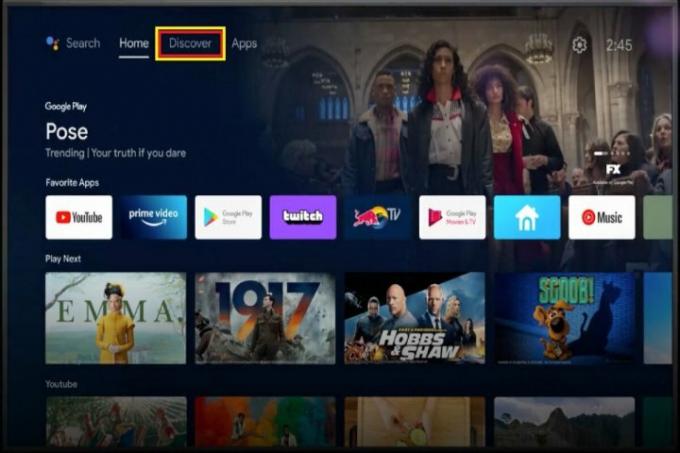
2. korak: Poiščite Najboljši izbori za vas in videli boste a Izboljšajte svoja priporočila gumb. Z uporabo te možnosti vam bodo filmi in TV-oddaje všeč ali ne všeč s preprostimi ikonami s palcem navzgor in s palcem navzdol.
To bo algoritmu povedalo, kaj počnete in česa ne želite videti v prihodnosti.
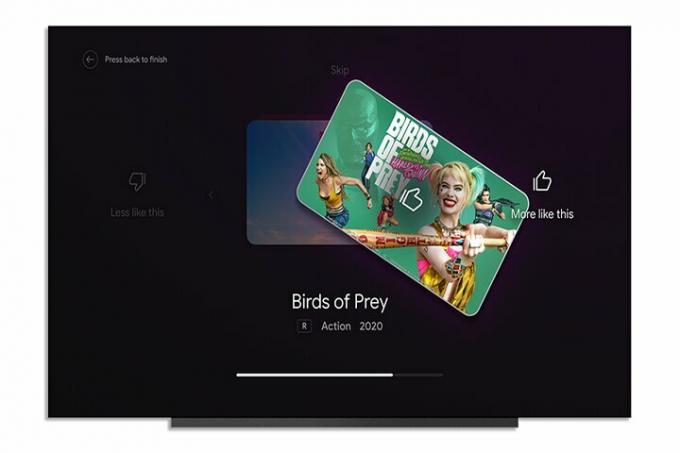
Prilagodite začetni zaslon
Je vaš začetni zaslon poln nepomembnih priporočil iz aplikacij, ki jih ne uporabljate? Ali sovražite napovednike s samodejnim predvajanjem, ki vas motijo pri brskanju? No, zdaj lahko začetni zaslon Android TV prilagodite svojim edinstvenim potrebam. Evo kako.
Korak 1: Pojdi do nastavitve na vašem Android TV.

2. korak: Pojdi do Nastavitve naprave > Domači zaslon.
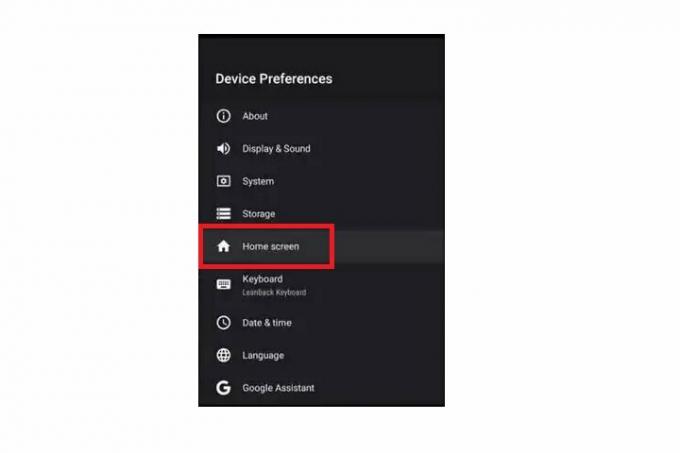
3. korak: Zdaj imate na voljo različne možnosti za prilagajanje domačega zaslona. Omogočite ali onemogočite lahko predoglede (napovednike), izklopite/vklopite predogled zvoka in prerazporedite aplikacije in igre, ki se prikažejo na zaslonu.
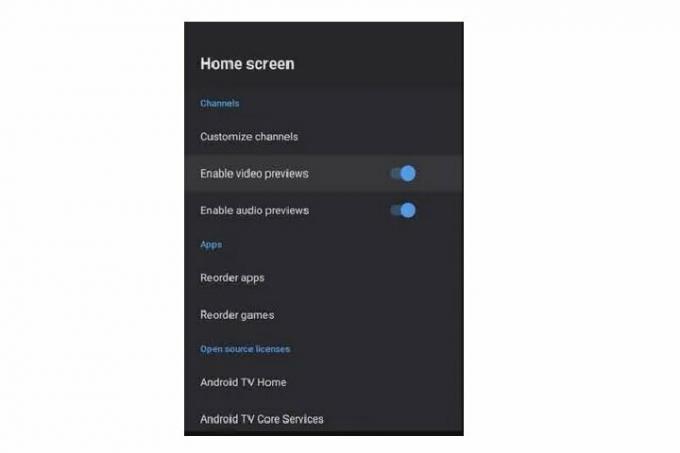
Prihranite denar z načinom varčevanja s podatki
Ne želite plačati visokega računa za internet? Podatke lahko shranite z uporabo načina varčevanja s podatki na Android TV. Tukaj je opisano, kako ga vklopite.
Korak 1: Pojdi do nastavitve > Omrežje in internet.
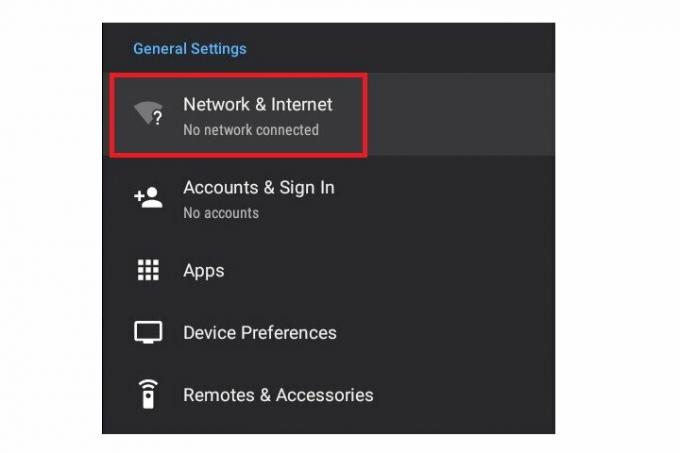
2. korak: Kliknite na Varčevanje s podatki možnost.
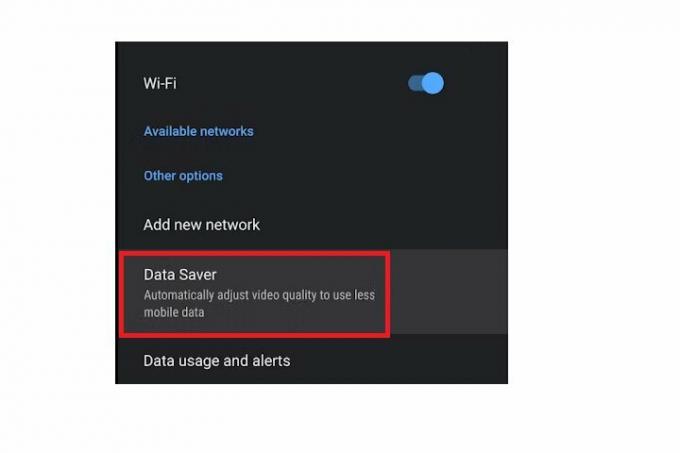
3. korak: Izberite ustrezne nastavitve podatkovnih opozoril, da ostanete pod omejitvijo podatkov vašega trenutnega internetnega paketa.
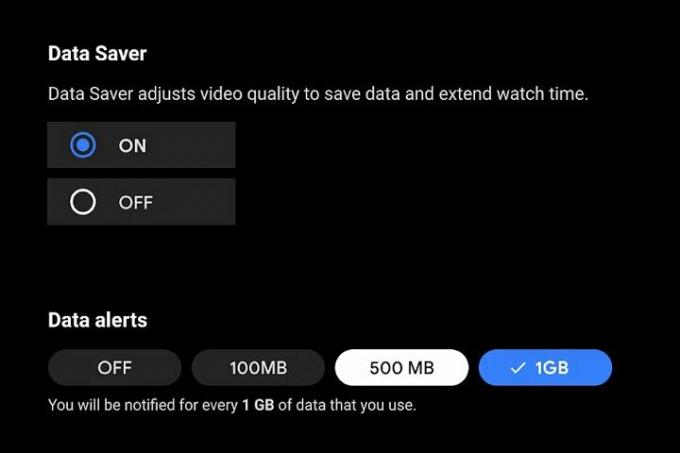
Zrcaljenje telefona s Chromecastom
Če imate v telefonu kul videoposnetek, ki si ga želite ogledati na velikem zaslonu, lahko svoj telefon (ali prenosnik) zrcalite z vgrajenim Chromecast funkcija. Evo kako.
Korak 1: Prepričajte se, da sta pametni telefon ali prenosnik in televizor povezana v isto omrežje.
2. korak: V pametnem telefonu ali prenosniku odprite datoteko, ki jo želite predvajati. Odprete lahko tudi aplikacije, kot sta YouTube in VLC Media Player.
3. korak: Zdaj poiščite ikono za oddajo na vrhu. Tako boste lahko zrcalili vsebino iz telefona na televizor.
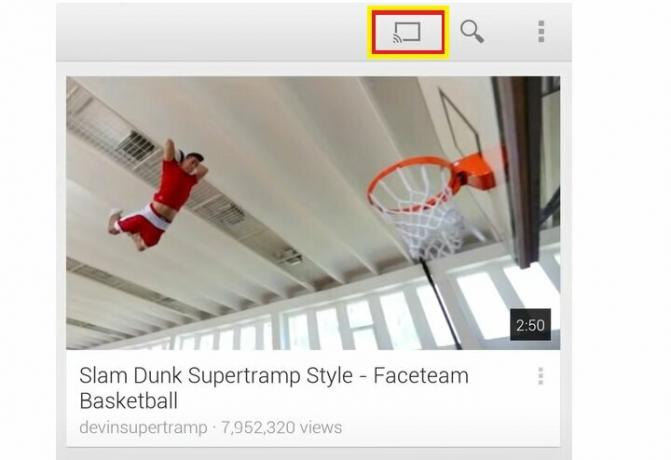
4. korak: Funkcijo predvajanja lahko uporabite tudi v brskalniku Google. Samo odprite vsebino, ki jo želite predvajati, in kliknite tri pike v zgornjem desnem kotu okna brskalnika. Nato izberite Cast možnost.
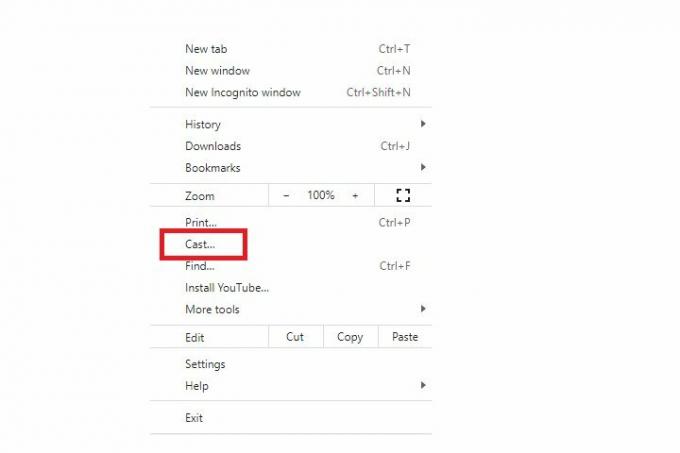
5. korak: Zdaj izberite ime svojega televizorja in lahko zrcalite karkoli, vključno s fotografijami, videoposnetki, datotekami, pretočno vsebino in drugim.
Priporočila urednikov
- 65-palčni LG C3 OLED TV je omejen čas znižan za 500 USD
- 7 najboljših televizijskih ponudb v 3-dnevni razprodaji Best Buy — zadnji dan!
- Android 13 je zdaj na voljo za Android TV
- Kot nalašč za spalnico ali kuhinjo, ta 32-palčni televizor stane 108 USD za kiber ponedeljek
- S temi nasveti in triki kar najbolje izkoristite svoj Apple TV 4K (2022).
Nadgradite svoj življenjski slogDigitalni trendi bralcem pomagajo slediti hitremu svetu tehnologije z vsemi najnovejšimi novicami, zabavnimi ocenami izdelkov, pronicljivimi uvodniki in enkratnimi vpogledi v vsebine.




